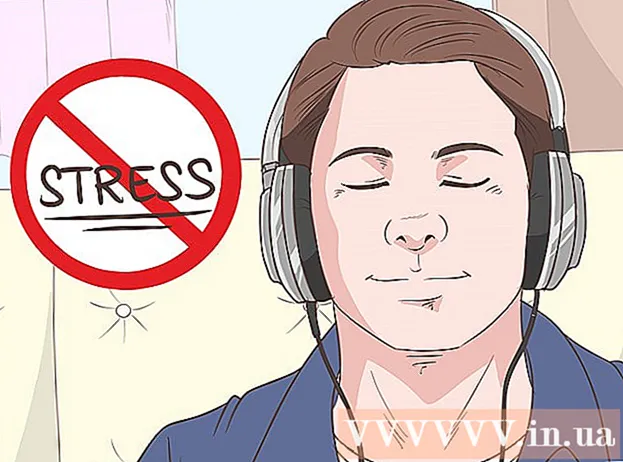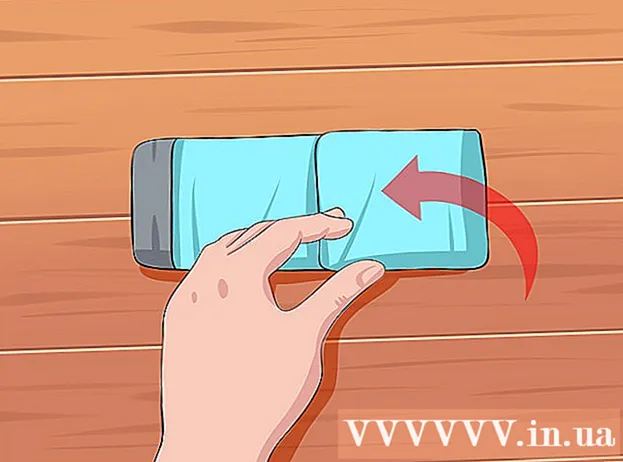Autor:
Lewis Jackson
Fecha De Creación:
11 Mayo 2021
Fecha De Actualización:
1 Mes De Julio 2024

Contenido
Has visto videos de YouTube que obtienen miles de visitas. ¿Alguna vez has querido crear tu propio video en YouTube? Así es cómo.
Pasos
Piense en lo que quiere con su video. No tiene que ser nada especial, pero puede ser lo suficientemente bueno y divertido para provocar al público de YouTube. Hágase las siguientes preguntas y anote las respuestas.
- ¿Cuánto tiempo durará mi video? YouTube limita la duración del video a 15 minutos. Si desea que su video dure más de 15 minutos, publíquelo como otro video. (ejemplo: Parte 1, Parte 2,…).
- ¿En qué entorno estará mi video? Puede que tenga que cambiar la configuración de su videocámara.
- ¿El tema que estoy filmando es interesante o no? ¿Lieu tiene a alguien mirando? Si el comienzo de su video es aburrido, los espectadores no perderán el tiempo viendo el resto. No hagas un video que solo te interese, a menos que lo estés publicando por diversión.

Prepara todo antes de empezar a grabar. ¡No quiere estar en medio del trabajo, y de repente se da cuenta de que algo no está hecho!- Si está informando, hable alto y claro para que sus espectadores puedan escucharlo. Bebe agua antes de empezar a grabar. ¡Mantenga las botellas de agua al alcance y no beba en voz alta mientras graba!

Los pasos que siguen dependen del dispositivo que utilice para grabar. anuncio
Método 1 de 2: usuario de la cámara
Enciende la camara. Asegúrese de que esté configurado en "película", no en "imagen". Asegúrese de que el enfoque de la toma sea claro y nítido. Si tiene un video mediocre, será difícil de ver.

Asegúrese de que la cámara esté lista. Puede ser difícil y frustrante ver un video borroso o tembloroso. Si no puede sujetar la cámara firmemente durante la grabación, utilice un trípode o coloque la videocámara encima de una pila de libros. Asegúrese de que su toma sea clara y de que todo el sujeto esté en el encuadre, no solo la mitad.
Cuando finalmente esté listo, asegúrese de presionar el botón de grabación. Dependiendo del tipo de cámara que esté usando, el botón de grabación suele ser el mismo botón que usa para tomar la foto. Asegúrese de que la cámara esté funcionando correctamente.
Grabe su video. Cuando haya terminado, presione el botón de grabación nuevamente para detener.
Conecte su videocámara a la computadora y convierta el video en archivos. Asegúrate de que esté guardado.
Abra su video y vea cuál es la calidad. Si descubre que cometió un error, puede usar Windows Live Movie Maker para eliminar ese error. Si no tiene Windows Live Movie Maker instalado en su computadora, puede descargar fácilmente (Windows Live Movie Maker) gratis de Internet. Edita el video como quieras. ¡Incluso puedes agregar música para acompañar!
Mire su video unas cuantas veces más y agregue animaciones, subtítulos, páginas de título. Asegúrate de corregir los errores y que el video se vea genial antes de subirlo al público. Asegúrese de que su video no contenga información protegida por derechos de autor. Si está utilizando una canción como música de fondo, agregue el título y el nombre del artista en su descripción. Tendrá que dar crédito a esa persona, de lo contrario, podría tener problemas.
Una vez que su video esté listo, cárguelo. En la parte superior del software que está utilizando para la edición de videos, habrá un ícono de YouTube en alguna parte. Encuéntrelo y haga clic en él.
- Se le pedirá que inicie sesión en su cuenta de YouTube.
- Luego, YouTube le pedirá que complete la información relacionada con el video y su contenido. Se le pedirá que incluya un título, una descripción y una etiqueta si es necesario. También se le pedirá que elija una categoría para su video. Elija la categoría según el contenido de su video.
- Una vez que haya completado la información, presione "Aceptar" y YouTube comenzará a cargar el video. Dependiendo de la duración del video, esto puede demorar unos minutos.
Una vez que haya subido su video a YouTube, estará abierto al público. ¡Felicidades! ¡Has subido tu primer video! anuncio
Método 2 de 2: para quienes usan un iPad
Para grabar su video, vaya al modo de cámara en su iPad.
Presione el botón de grabación y grabe su video. Sin embargo, los usuarios de iPad solo pueden hacer videos cortos, por lo que es mejor usar una videocámara.
Una vez que haya terminado de grabar, vaya al archivo de video, no al archivo de fotos. Habrá una pequeña flecha apuntando hacia arriba en la esquina superior derecha.
Haga clic en esa flecha. Le mostrará 3 opciones para subir videos. Haga clic en el icono de YouTube.
YouTube le pedirá que complete la información relacionada con el video y su contenido. Se le pedirá que incluya un título, una descripción y una etiqueta. También se le pedirá que elija la categoría a la que pertenece su video. Elija la categoría que coincida con el contenido de su video.
Una vez que haya completado su información, presione "Aceptar" y YouTube comenzará a cargar el video. Dependiendo de la duración del video, esto puede demorar unos minutos.
Una vez que haya subido su video a YouTube, será público. ¡Felicidades! ¡Has subido tu primer video! anuncio
Recomendación
- Practica lo que vas a decir en tu video antes de grabarlo.
- Utilice sus notas en caso de que olvide lo que va a decir.
Advertencia
- Ingrese los nombres de los artistas de las pistas que utilizó en el video.
- Asegúrate de que no haya contenido con derechos de autor en tu video.
- Por motivos de seguridad, no utilice el nombre completo.
- Desdibujar los rostros de las personas que se encuentran en el fondo.
Cosas que necesitarás
- Cuenta de YouTube
- Videocámara (o algún tipo de dispositivo de grabación)
- Idea
Artículos Relacionados
- Use un clip de película para crear un video musical para YouTube (use un clip de película para crear un video musical de YouTube)
- Cree videos con letras para YouTube con Windows Movie Maker (cree videos con letras en YouTube con Windows Movie Maker)
- Crea un canal de YouTube
- Cree buenos videos en YouTube (haga buenos videos en YouTube)